Као ИТ стручњак, увек сам у потрази за новим начинима да решим уобичајене проблеме са Виндовс-ом. Недавно сам наишао на сјајну нову алатку за поправку Виндовс Еррор Репортинг Евент ИД 1001. Овај алат се зове Виндовс Еррор Репортинг Евент ИД 1001 Фикер. Поправљач догађаја са ИД-ом 1001 извештаја о грешкама у Виндовс-у је одличан алат јер може аутоматски да реши многе уобичајене проблеме са Виндовс-ом. Веома је једноставан за коришћење и бесплатан је. Једноставно преузмите поправљач и покрените га на свом рачунару. Виндовс Еррор Репортинг Евент ИД 1001 Фикер је одличан алат за сваког ИТ стручњака. Једноставан је за коришћење и може аутоматски да реши многе уобичајене проблеме са Виндовс-ом. Топло га препоручујем.
Прегледач догађаја бележи догађаје који доводе до грешака. Евиденције догађаја могу вам помоћи да разумете шта је узрок или одакле тачно долази проблем, тако да можете да примените одговарајуће кораке за решавање проблема. У овом посту нудимо најприменљивија решења за Виндовс ИД догађаја извештавања о грешци 1001 в Виндовс 11/10.

Извештавање о грешкама у Виндовс-у ИД догађаја 1001 је генерички, што значи да се може догодити на вашем Виндовс 11/10 рачунару из неколико разлога; а да бисмо успешно решили проблем, морамо одредити назив догађаја на који гледалац догађаја упућује. Инстанца ове грешке ће се значајно разликовати у зависности од неколико фактора, укључујући информације садржане у датотеци евиденције. Решења наведена у овом посту су за инстанцу Виндовс Еррор Репортинг. ИД догађаја 1001 са следећим називом догађаја:
- АЕАПИНВВ8
- РАДАР_ПРЕ_ЛЕАК_64
- МемДиагВ1
Симболично име за овај ИД догађаја: ВЕР_ЕЛ_БУЦКЕТ_ЛОГ . Код 1001 је генерички код грешке за Виндовс. Представља скоро све главне грешке као што су рушења апликација, системи који заостају, општи извештаји итд.
читати : Виндовс грешке, поруке о системским грешкама и кодови: комплетна листа и значење
Виндовс ИД догађаја извештавања о грешци 1001
Нема познатих негативних ефеката ове грешке на систем у смислу перформанси, кршења безбедности или општег здравља система, осим дневника догађаја који је преплављен грешком. Међутим, ако желите да престанете Виндовс ИД догађаја извештавања о грешци 1001 Након што се појавите и пријавите, можете испробати наше препоручене предлоге у наставку без посебног редоследа и видети да ли ће вам то помоћи да завршите овај задатак. Имајте на уму да су скоро све грешке у евиденцији Евент Виевер-а мале – пријављене грешке су само у информативне сврхе и извештај је послат Мицрософт-у. Предлажемо следећи ток акције:
- Покрените тест меморије
- Промените виртуелну меморију/пагинг датотеку
- Избришите/онемогућите све задатке у фолдеру Програм за побољшање корисничког искуства у Планеру задатака.
- Онемогућите аутоматска ажурирања
- Извршите враћање система у претходно стање или деинсталирајте ажурирање
Погледајмо опис процеса повезаног са сваким од наведених решења.
1] Покрените тест меморије
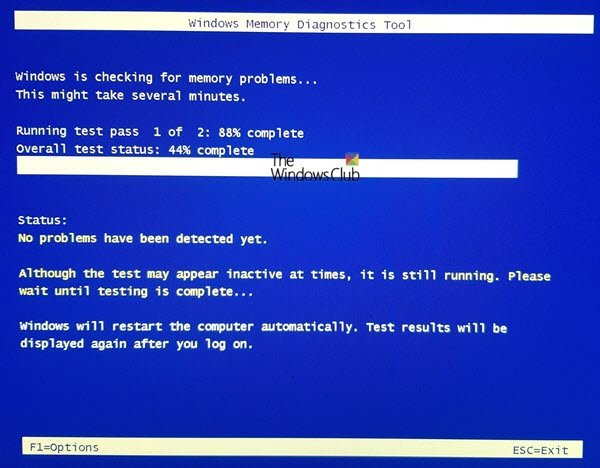
Назив догађаја РАДАР_ПРЕ_ЛЕАК_64 или МемДиагВ1 то је проблем са меморијом. РАДАР је Мицрософтов детектор цурења меморије који указује на то да апликација или програм не рукују меморијом исправно. Познато је да неке игре, попут БлацкОпс-а, често доводе до писања извештаја, и о томе нема разлога за бригу. Међутим, у овом случају Виндовс ИД догађаја извештавања о грешци 1001 Можете да користите Менаџер задатака и/или користите Процесс Екплорер из СисИнтерналс да бисте идентификовали апликацију или игру која има проблема са цурењем меморије – треба напоменути да неко погрешно „подешавање“ меморије може довести до тога да део меморије постане неупотребљив.
Алтернативно, такође можете да тестирате неисправну физичку меморију на свом рачунару користећи уграђену Виндовс алатку за дијагностику меморије или напредни МемТест86+. Иако је ово софтверски проблем где апликација или програм погрешно управља меморијом, а не проблем са хардвером, можете покренути алатку за решавање проблема са хардвером и уређајима да бисте искључили неисправан хардвер који би могао бити узрокован физичким оштећењем или оштећеним драјвером/софтвером повезаним са опремом .
читати : Проблем са цурењем меморије у услузи Ремоте Регистри узрокује замрзавање Виндовс-а
2] Промените виртуелну меморију/пагинг датотеку
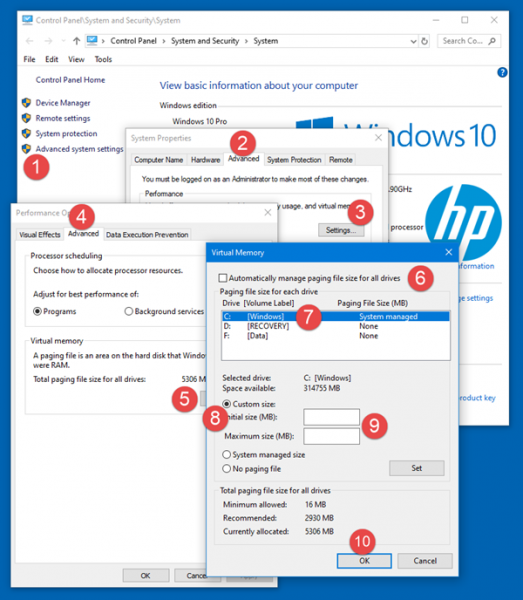
Ове грешке су грешке у меморији. Оперативни систем Виндовс долази са фабрички подразумеваном виртуелном меморијом. Ако имате више РАМ-а од фабричких подешавања, мораћете да промените виртуелну меморију тако да одговара физичкој РАМ меморији инсталираној на вашем рачунару.
Да бисте променили величину датотеке странице или виртуелну меморију на рачунару са оперативним системом Виндовс 11/10, следите ове кораке:
- У претрази на траци задатака откуцајте Проширени систем .
- У резултатима претраге кликните на Погледајте напредна подешавања система. Алтернативно, кликните Виндовс тастер + Р , а затим унесите сисдм. телесном у дијалогу Покрени и притисните Ентер да отворите Својства система.
- У својствима система кликните на дугме Напредно таб
- ИН Перформансе одељак, кликните на Подешавања дугме.
- ИН Опције перформанси лист, кликните на Напредно таб
- ИН Напредно таб, под Виртуелна меморија , Изаберите Промена .
- Сада опозовите избор Аутоматски управљајте величином датотеке странице за све дискове опција.
- Затим означите или изаберите Виндовс системски диск.
- Изаберите радио дугме за редовна величина опција.
- Промена Почетна величина вредност и Максимална величина вредност на већу вредност.
- Кликните Инсталиран .
- Кликните Применити да сачувате промене.
- Кликните ФИНЕ све до излаза.
читати : Како ресетовати виртуелну меморију или заменити датотеку у Виндовс-у
3] Избришите/онемогућите све задатке у фолдеру Програм за побољшање корисничког искуства у Планеру задатака.
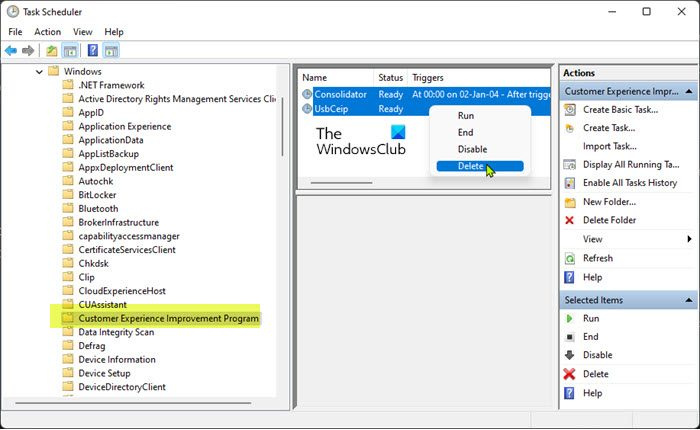
Како су известили неки погођени корисници, Назив догађаја АЕАППИНВВ8 Виндовс Аутоматиц Маинтенанце се позива јер примећују да се грешка појављује у време када је задатак заказан за покретање. Такође, овај проблем је потврђен или репродукован ручним покретањем Виндовс аутоматског одржавања пошто се порука о грешци одмах појавила у евиденцији догађаја. Планирани задатак који узрокује грешку назива се ажурирање података програма и део је Програма за побољшање корисничког искуства, задатка који прикупља информације о инсталацијама софтвера, уклањању и тако даље.
У овом случају, можете покренути алатку за решавање проблема са одржавањем система да бисте аутоматски открили и решили уобичајене проблеме са одржавањем на рачунару са оперативним системом Виндовс 11/10. Такође, у Планеру задатака, избришите/онемогућите све заказане задатке у фолдеру Програм за побољшање корисничког искуства који се покреће или покреће у одређено време грешке и који је пријављен у Евент Виевер. - Ево како:
- кликните Виндовс тастер + Р тастере за отварање дијалога Покрени.
- У дијалогу Покрени откуцајте тасксцхд.мсц и притисните Ентер да отворите Планер задатака.
- Идите до путање директоријума испод:
Библиотека планера задатака > Мицрософт > Виндовс > Програм за побољшање корисничког искуства
- На овој локацији, у средњем окну отворене фасцикле, изаберите један или више задатака које желите да избришете.
Белешка : Ако желите да уклоните или онемогућите више задатака, можете да притиснете и држите тастер Цтрл док кликнете на задатке један по један да бисте их све изабрали.
- Када изаберете све задатке које желите да избришете/онемогућите, урадите једно од следећег:
- Притисните Избриши или Забранити испод Изабране ставке јел тако Акције Постоји.
- Притисните поступак (Алт+А) на траци са алаткама и кликните Избриши или Забранити (Алт+Д).
- Кликните десним тастером миша на изабране задатке и кликните Избриши или Забранити у контекстуалном менију.
- Кликните да у прозору за потврду који се појави.
- Изађите из Планера задатака када завршите.
читати : Како да увезете или извезете задатке из Таск Сцхедулер у Виндовс-у
4] Онемогућите аутоматска ажурирања
Ове грешке пријављене у Евент Виевер такође могу да се пријаве ВиндовсУпдатеФаилуре2 или стореагентсканфорупдатесфаилуре0 . У овом случају, успело је да онемогући аутоматска ажурирања за Виндовс и Мицрософт Сторе апликације. Алтернативно, можете покренути Виндовс Упдате Троублесхоотер и Виндовс Сторе Аппс Троублесхоотер да бисте решили све основне проблеме који узрокују неуспех Виндовс Упдате и Мицрософт Сторе апликација.
читати : Препоручене смернице за Виндовс Упдате које би администратори требало да користе
5] Извршите враћање система у претходно стање или деинсталирајте ажурирање.
Неки корисници рачунара су пријавили да су почели да виде ову грешку у евиденцији догађаја након што су успешно инсталирали ново ажурирање за Виндовс на свом систему. Ако сте у сличној ситуацији, онда је решење које се овде може применити или да извршите враћање система у претходно стање или деинсталирате „проблематично“ ажурирање. Ако је инсталирана исправка Опциона Виндовс Упдате за одређени драјвер хардвера на вашем рачунару, као што је графичка картица, можете да вратите ажурирања управљачког програма у Управљачу уређајима.
не може учитати м3у8
читати : Лоше ажурирање управљачког програма ГПУ-а које узрокује проблеме у оперативном систему Виндовс
Надам се да вам је овај пост информативан и користан!
Ове поруке о грешци које се односе на ИД-ове догађаја могу да вас занимају :
- ДистрибутедЦОМ грешка 10001, није могуће покренути ДЦОМ сервер
- Како да поправите грешку ДЦОМ догађаја ИД 10016 на Виндовс-у
- ИД догађаја 10010, сервер се није регистровао код ДЦОМ-а у временском ограничењу.
- Како да поправите грешку ЕСЕНТ ИД догађаја 642 у Виндовс-у
Шта је грешка у групи грешака у оперативном систему Виндовс 10?
На рачунару са оперативним системом Виндовс 11/10, ИД групе грешака је број који систем додељује за идентификацију одређених типова грешака. Овај број користи Мицрософт да идентификује одређену грешку програма приликом подношења извештаја о грешци.
читати : Како прочитати евиденцију догађаја Виндовс Дефендер-а користећи ВинДефЛогВиев
Шта је ЦбсПацкагеСервицингФаилуре2?
Једна од њих је грешка Виндовс догађаја ЦбсПацкагеСервицингФаилуре2. Једини начин на који ће корисници знати за ову грешку је позивање на своје Виндовс евиденције. Верује се да је ово системски проблем, потенцијално узрокован кешом Виндовс Упдате, који покреће поновљена преузимања и инсталације. Погођени корисници су пријавили да грешка није утицала на нормално коришћење Виндовс-а на њиховим уређајима.
Како прегледати датотеке евиденције Виндовс-а?
Да бисте видели евиденцију догађаја за подешавање Виндовс-а на свом уређају, следите ове кораке:
- Покрените прегледник догађаја.
- Проширити Јоурнал Виндовс чвор.
- Кликните Систем .
- ИН Акције панел, кликните Отворите сачувани дневник .
- Финд Сетуп.етл фајл. Подразумевано, ова датотека је доступна у %ВИНДИР%Пантхер каталог. Садржај датотеке евиденције се приказује у прегледнику догађаја.
читати : Шта или где је ЦБС.лог? Како прочитати датотеку ЦБС.лог на Виндовс-у
Да ли Виндовс има евиденцију о паду?
Када се хардвер или софтвер вашег система сруше, закаче или замрзне, оперативни систем креира и одржава унос у евиденцији пада како би утврдио узрок отказивања. Оперативни систем Виндовс одржава ову евиденцију у Евент Виевер-у. У било ком тренутку можете да прегледате и такође обришете евиденцију догађаја у оперативном систему Виндовс 11/10.















